哈喽各位,七月的第二天又在网上冲浪和大家见面了,今年上半年的单身生活已经过去,迎接我们的是下半年的单生生活

,不知大家有没有感觉成年后时间过得很快?我们出生,成长,才发现有些东西已经一逝不返了,然后我们就死去,因此我们是为了去成为一个“人”,而不是为了当一个“人”,我觉得唯一能让时间慢一点的就是趁自己还年轻每天去做自己感兴趣且有意义的事情。扪心自问在你生命中,是否有过快乐?那你这一生,有没有给别人带去快乐和价值?
哪怕你白天上班就是个流水线的僵尸,但下班了时间就是自己的,下班后去做有意义感兴趣的事情;这样回首过往才会发觉每天过的很有意义而不是回顾一年啥都想不起有意义的事情。
好了废话不多说了,如果经常看电影的同学会发现上面标黑的话是出自电影《遗愿清单》,因此这次教程是教大家如何用ps制作电影台词拼接
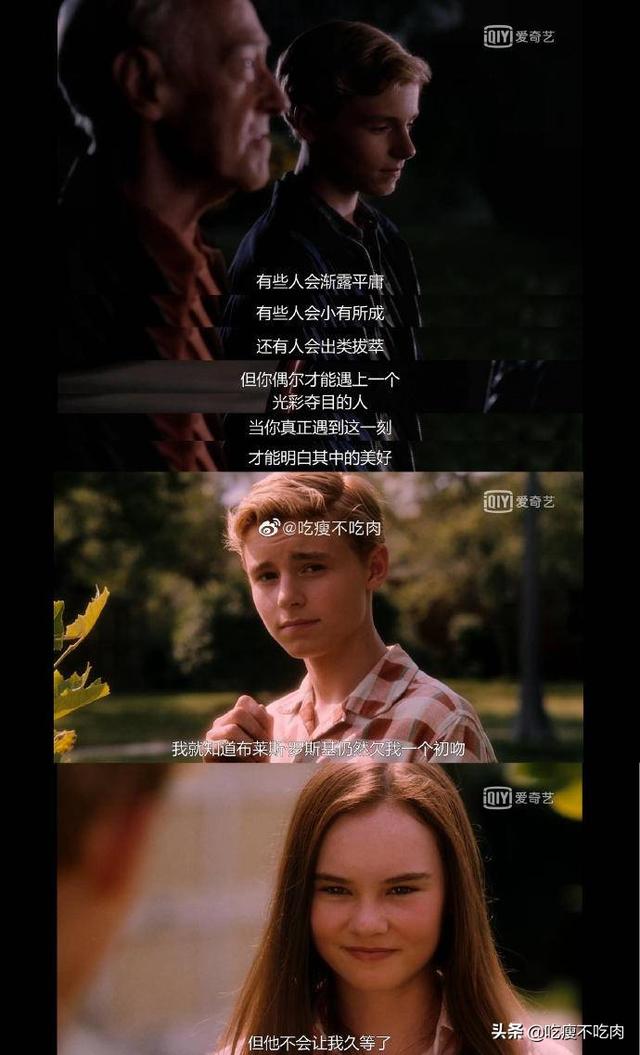
以及ps+pr制作一张动静结合的照片,会看到既有电影台词截图也有电影片段。

此次教程相对前几期的教程难度是相对简单的,即使不会PR的同学也能学会。
电影台词的截图技巧及拼接
电影台词截图我们一般分为两种,一种是在线看的电影,以《遗愿清单》为例,看到合适的台词我们直接用QQ/微信的快捷键一张一张的截图,或者用win10自带的截图工具,快捷键win+shift+s。
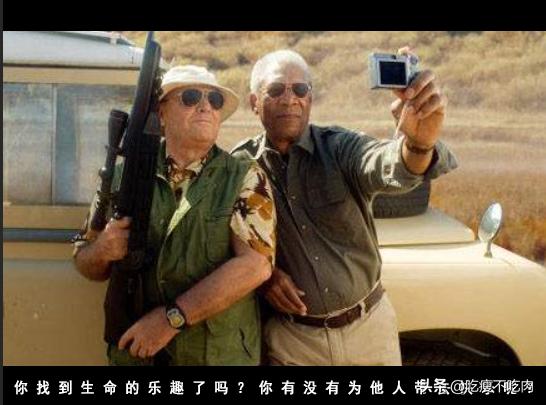

最后把这些照片导入ps,用裁剪工具,快捷键C拼接在一起就可以了
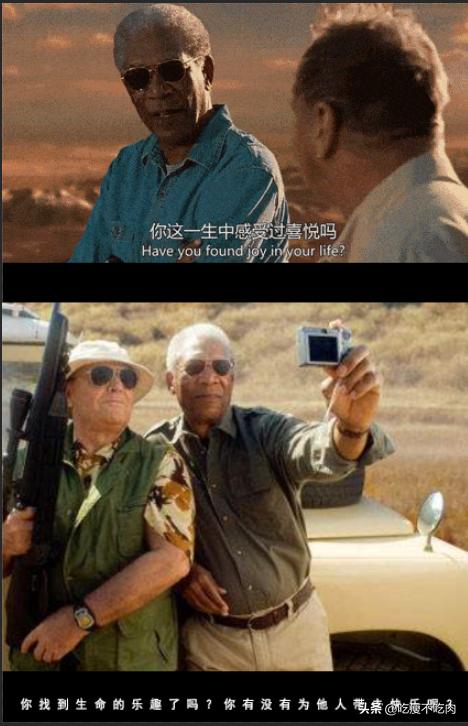
还有一种台词截图拼接是一张图,很多字幕,例如这样的
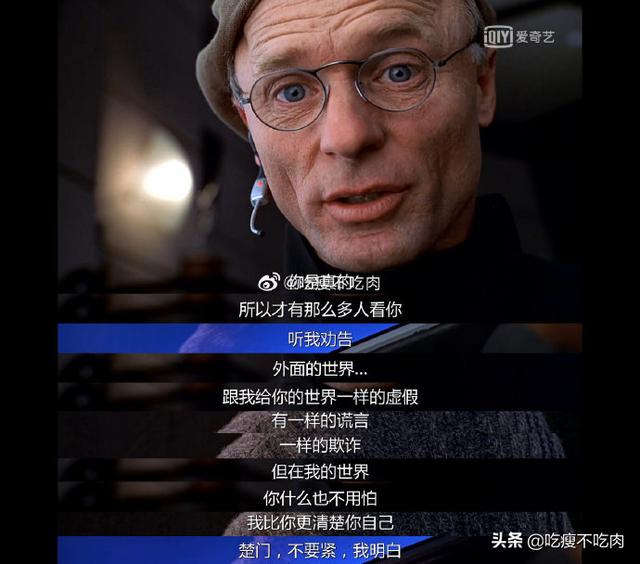
制作方法也很简单,跟上一步一样的方法,导入PS,然后我们只用裁剪每张截图的字幕,然后把字幕拖入一张有图片的字幕下面即可,按照台词拼接起来即可。
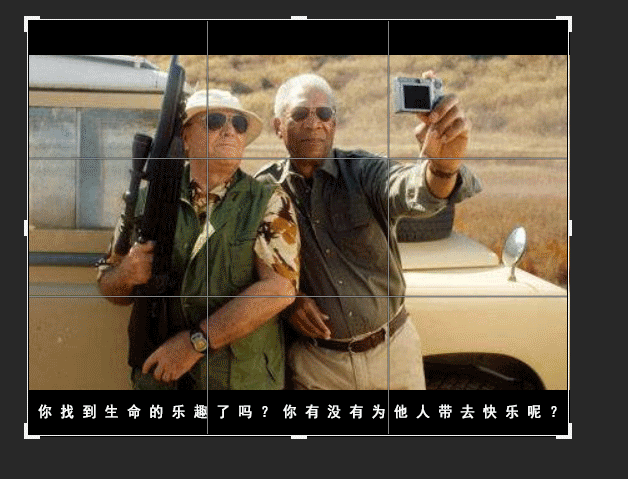
动态图gif的制作
那么刚刚上面的那张动态gif演示图我是怎么制作的呢?其实就跟动态gif表情包制作方法一样,导入两张,或者多张图片,拖入后你会发先他们都是一个面板一个图层。
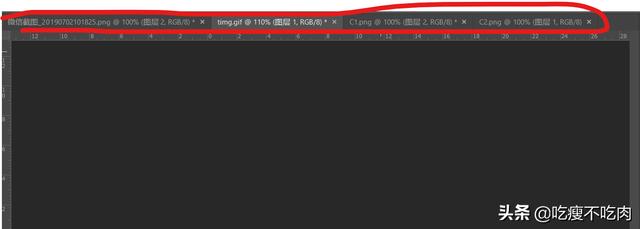
我们需要把单个面板的合并成一个,只需要把图片ctrl+c,然后ctrl+v,把所有的照片合并到一个面板多个图层即可
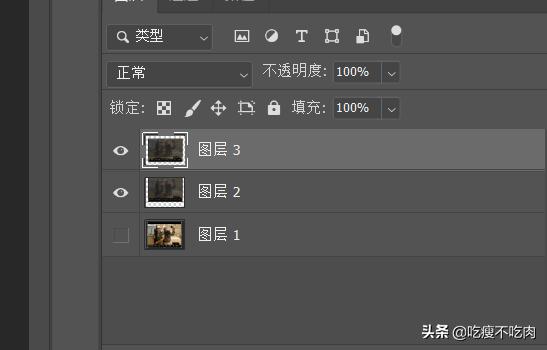
然后打开Ps窗口----时间轴。
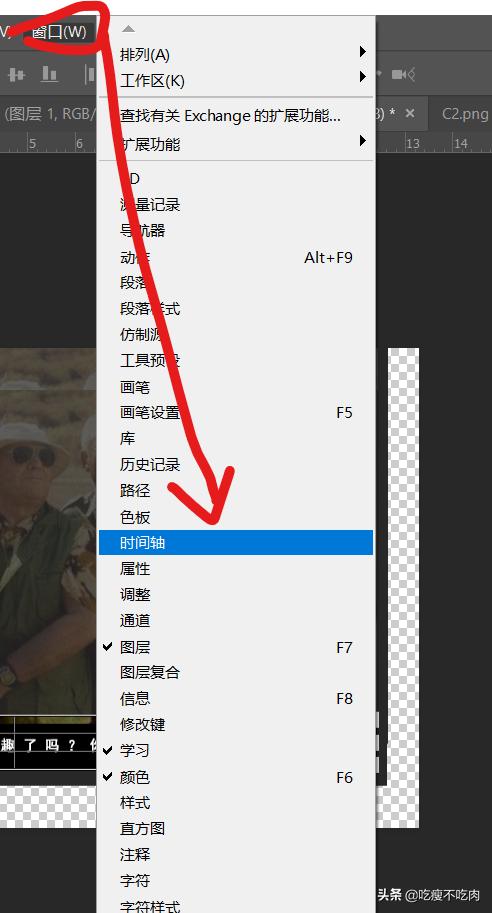
然后你就会发现出现了一个时间轴,并且有一个图层,看到我标红色方框的按钮吗?那个是复制ps图层的,制作动态图就需要用他
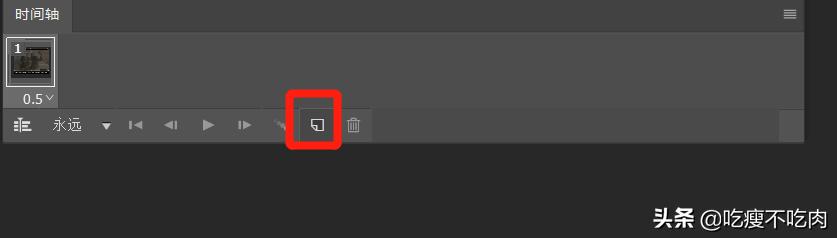
然后开始做动态图了,关闭ps上所有图层的眼睛,只打开一个,然后按红色按钮复制图层,又打开另一个,接着再红色按钮,关闭再打开另一个图层。
比如你制作的动态图出现顺序是小明出现,然后小花,其次小东出现,那你先把小花和小东图层眼睛关闭,只留下小明,按了红色按钮复制图层后,时间轴就多出了一个图层,你此时关闭小明,打开小花,然后再复制图层,关闭小花,打开小东……
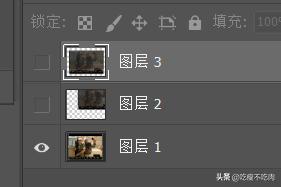
时间轴可以设置时间,比如停留5S,或者2S,时间越短画面停留就越快
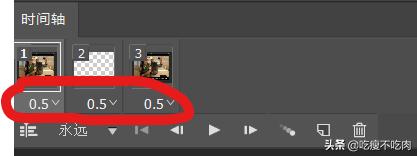
做好了可以点击播放查看预览,导出的方法是,快捷键ctrl+alt+shift+s,或者文件---导出---储存为wed格式
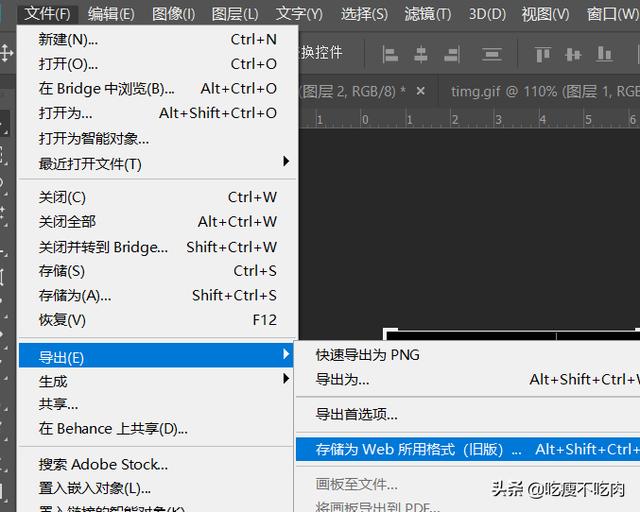
然后就会进入导出界面,标红的是需要注意的,优化和原稿区别是原图和稍微压缩画质的区别,颜色128或者64 256,数字越大画质越好,然后设置完后,点击存储选择保存位置gif动态图就做好了。
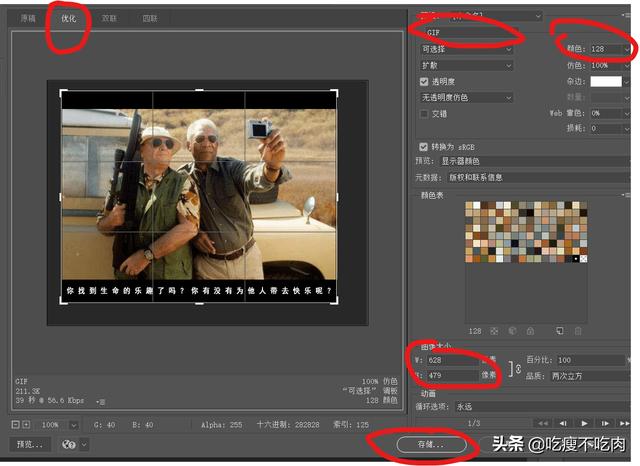
动静图片的制作
比如下面的动静图片

其实动静结合的gif图也叫cinemagraph,比如下面这个,制作方法也很简单,需要用到Ps+pr

首先做静态字幕图片,参照教程最方面的静态制作方法,给要再图片中加入动态图的地方留出位置,然后导出png,或者jpg格式都可以,然后导入PR,新建项目后,ctrl+i,导入刚刚ps的静态图,拖入时间轴。
然后再导入你想放入的动态视频或者gif图,放在静态图上面一层的时间轴
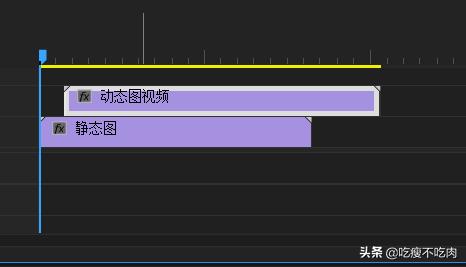
然后选中动态视频时间轴,找到最左边的效果控件,选择位置,然后拉动数字,左右上下调整,调整到合适的位置就可以输出了。
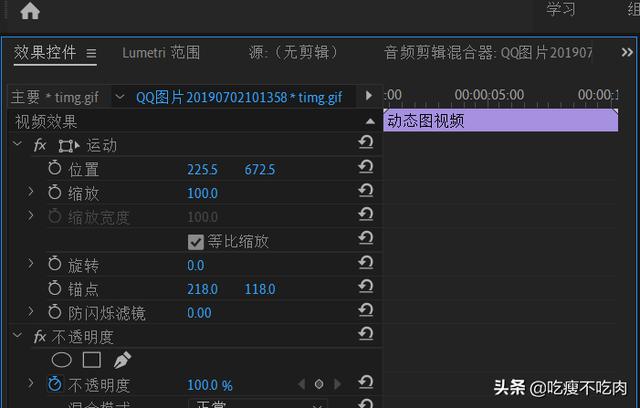
找不到的可以在窗口-----工作区---效果点击就出来了。
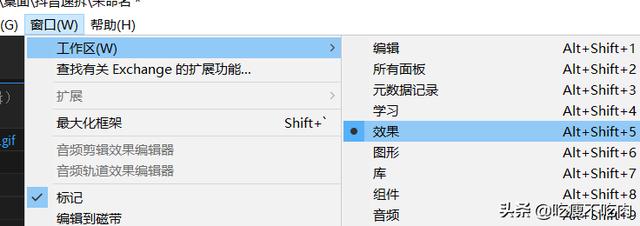
PR输出的快捷键是ctrl+M,输出格式选择h264,输出名字一定要用鼠标点,然后会让你选择存储位置,选择导出的位置就即可,一定要点输出名字,不点的话默认输出是在C盘的某个位置,不然你导出后你根本找不到存的地方在哪里
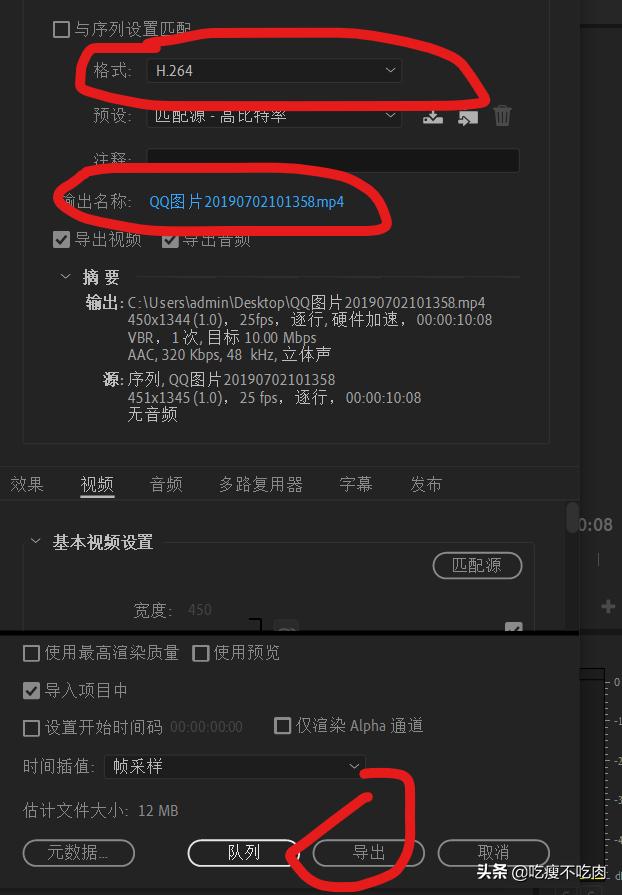
此次导出后会发现是一个视频,不用着急,我们打开ps,把视频拖入,性能配置比较低的电脑此时可能会比较卡,等一会就好了,打开时间轴播放查看,然后快捷键ctrl+shift+alt+s,此时性能不好的电脑可能又会卡了,如果内存小的甚至会出现内存不足,我们导出为gif图片即可,你就会发现动静图片就已经做好了。
这样的方法我们也可以举一反三,比如很多广告图片或者上面我放的创意动静gif图也制作方法也是触类旁通的,大家一定要灵活使用,想法创意和工具一样重要,切不可每天等着看教程而不去自己钻研。
感谢观看,如果有问题可以在评论下方留言,也可以关注我,以及我的公号:江汉朝中,以及微博:@吃瘦不吃肉。





















 8383
8383











 被折叠的 条评论
为什么被折叠?
被折叠的 条评论
为什么被折叠?








